매일 아침 8시에 PC를 자동으로 부팅하는 방법
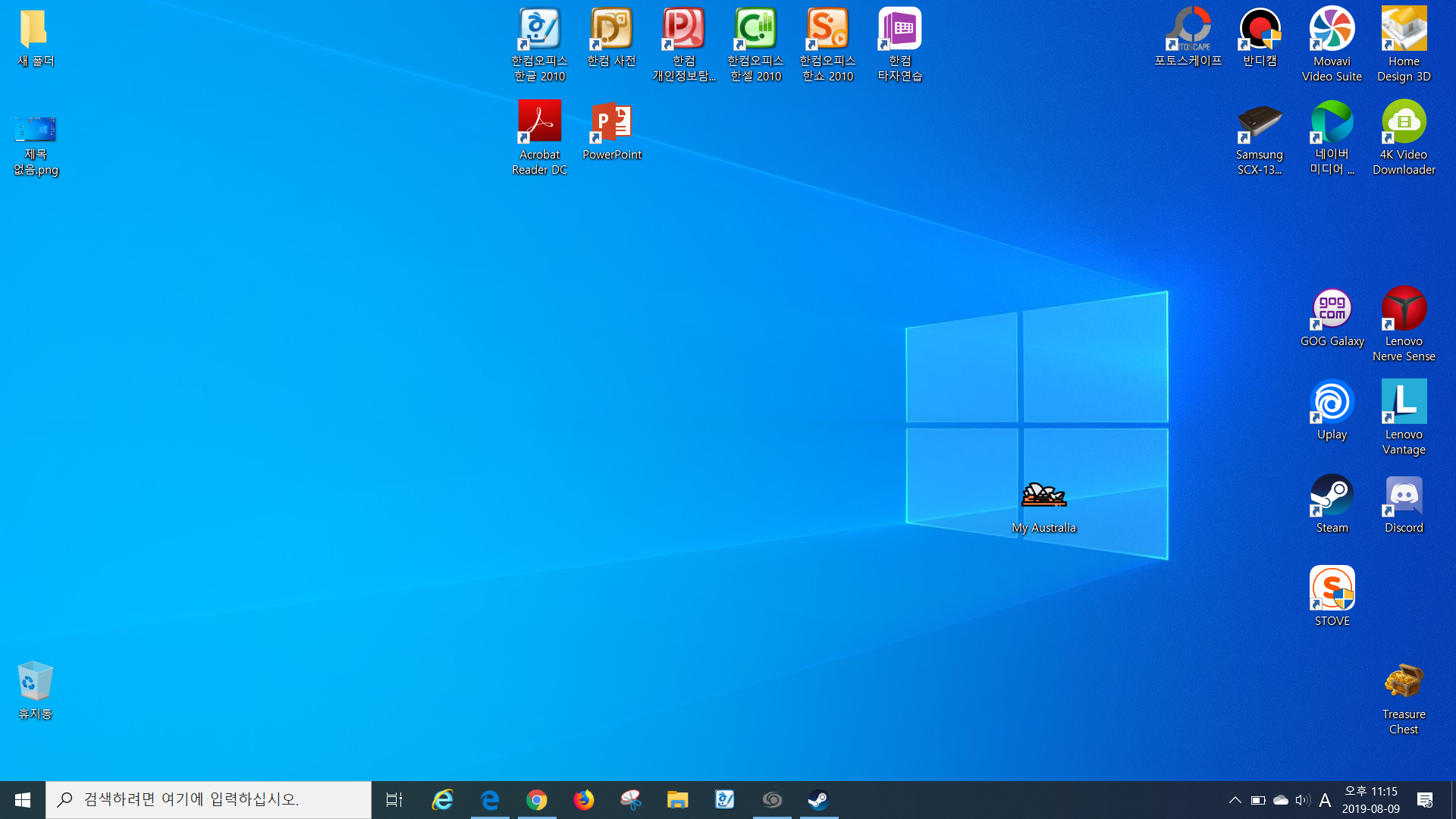
컴퓨터를 재부팅하거나, 컴퓨터를 자동 종료하는 것은 다음 글을 참고해주세요
2024.12.02 - [잡다한 상식] - 컴퓨터 매일 자동 재시작, 자동 종료, 자동 끄기
출근 전, 미리 컴퓨터를 켜두면 아침 시간을 단축할 수 있습니다. 회사 정책에 따라서는 미리 출근 도장도 찍을 수 있겠죠?
BIOS 화면이라는 생소한 곳에서 설정을 하는 것이지만, 사실상 어렵지 않습니다. 쉽게 따라하실 수 있습니다.
- 컴퓨터를 재부팅하면서, 윈도우가 시작되기 전에 F12 클릭(또는 F2, F6을 누릅니다. 제조사 별로 다름)
- BIOS 화면에서 "BIOS Setup" 을 선택
- 왼쪽 Settings 아래에 "Power Management > Auto On Time" 을 선택
- 주기/시간을 선택(매일? 영업일만? / 몇시)
- 저장하고 나오기 (Save as Custom User Settings? OK)
1. 컴퓨터를 재부팅하면서, 윈도우가 시작되기 전에 "F12" 클릭하면, BIOS 화면으로 이동
- 언제 눌러야 할지 모르신다면, 컴퓨터가 꺼진 이후 부터 1초에 한번씩 F12 눌러줘도 됩니다.

2. BIOS 화면에서 BIOS Setup을 클릭합니다.
3. BIOS Setup을 클릭하면 아래의 화면으로 이동하고, 여기서 Power Management > Auto On Time 을 선택합니다.
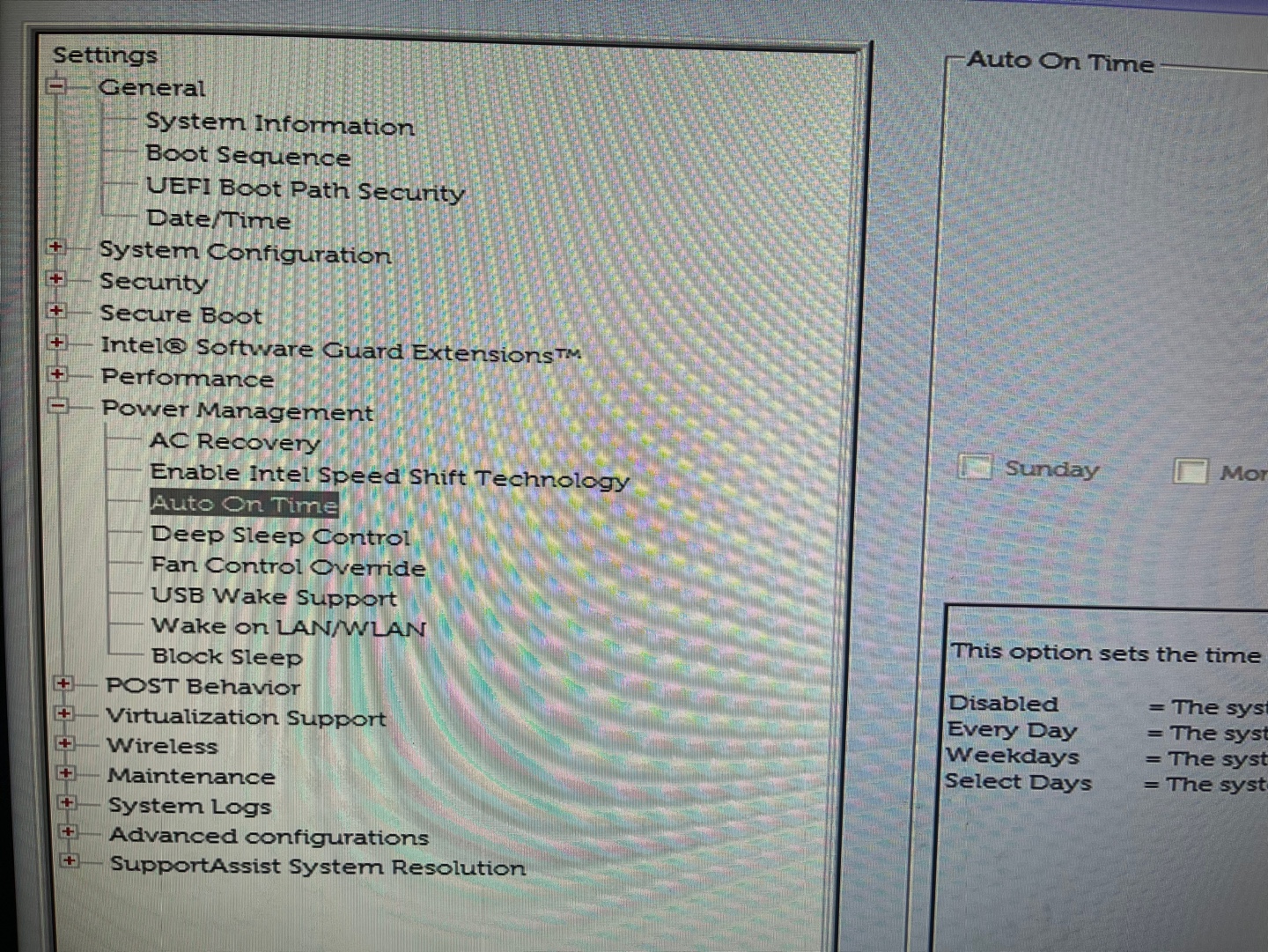
4. 3번과 동일한 화면에서 오른쪽 택입니다. 여기서는 날짜와 시간을 선택합니다.
- Every Day : 매일
- Weekdays : 월~금
- Select Days : 내가 원하는 요일만!
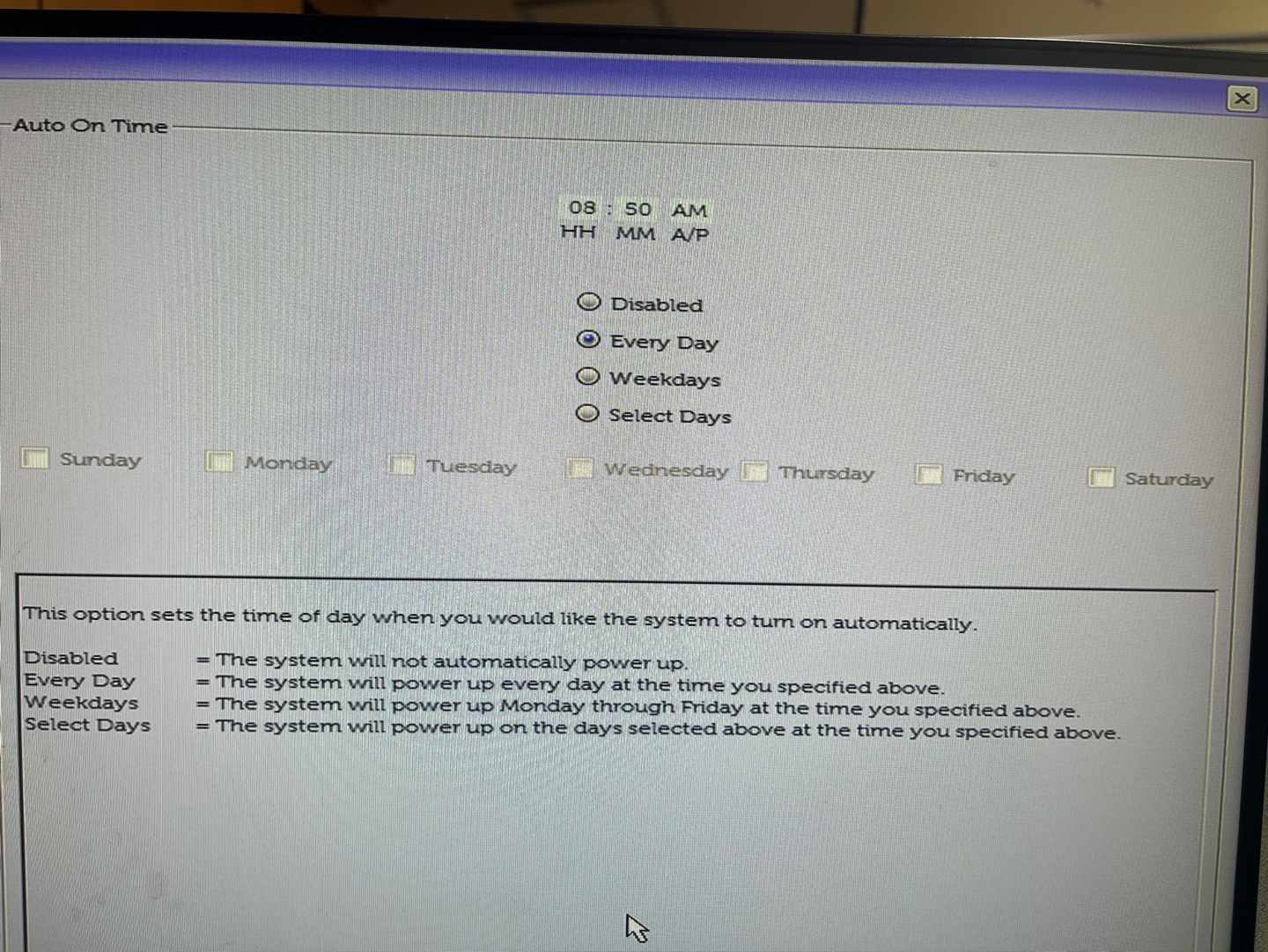
5. 설정한 정보를 저장하고 나옵니다.
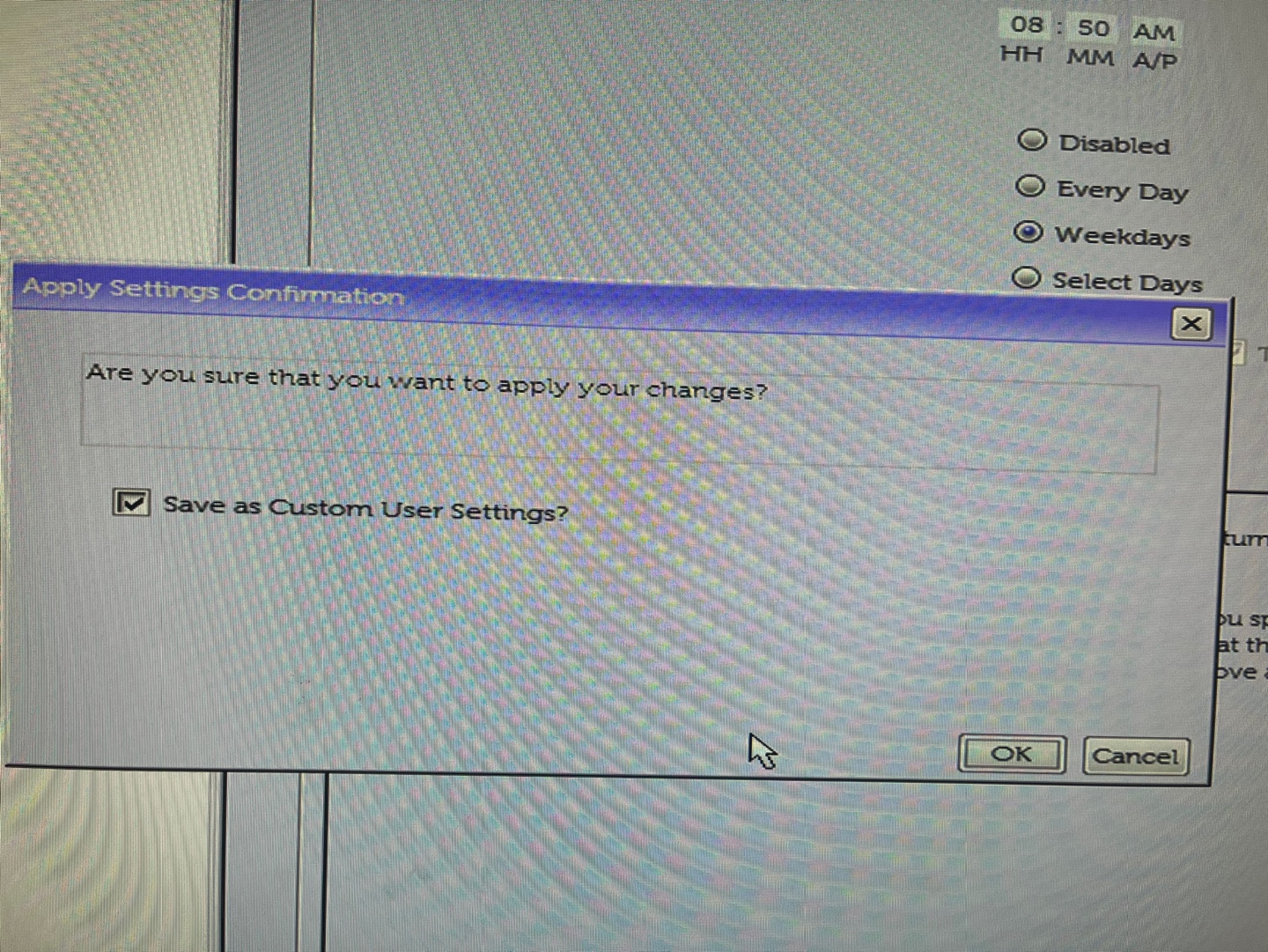
마치며...
컴퓨터 종료도 좋지만, 사실 유용하게 사용될 것은 내가 출근하기 직전에 켜져 있는 컴퓨터가 아닐까 싶습니다. PC종료와 더블어 회사생활에 큰 도움이 되길 바랍니다.
'잡다한 상식' 카테고리의 다른 글
| 컴퓨터 매일 자동 재시작, 자동 종료, 자동 끄기 (0) | 2024.12.05 |
|---|---|
| 컴퓨터 자동종료, 리부팅을 위한 스케쥴러 명령어 (0) | 2024.12.03 |
| 갤럭시탭(SM-T536 advanced) 액정 교체 후기(실패) (0) | 2023.07.10 |
| (주식) 2023년 "네 마녀의 날" 과 주식 변동 (0) | 2023.06.09 |
| 은행 상식, 경제 상식 용어 정리 (0) | 2023.04.19 |



